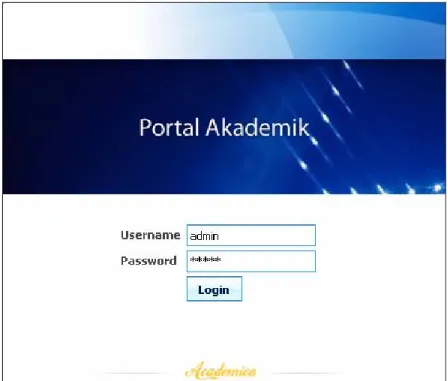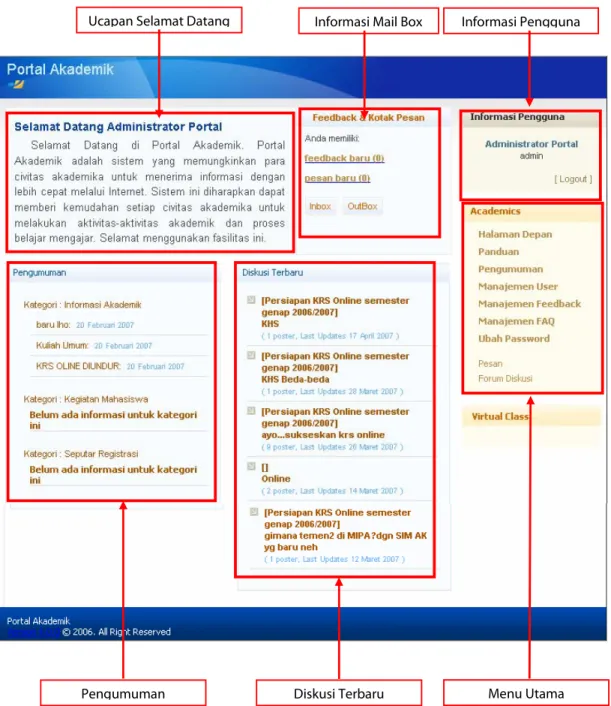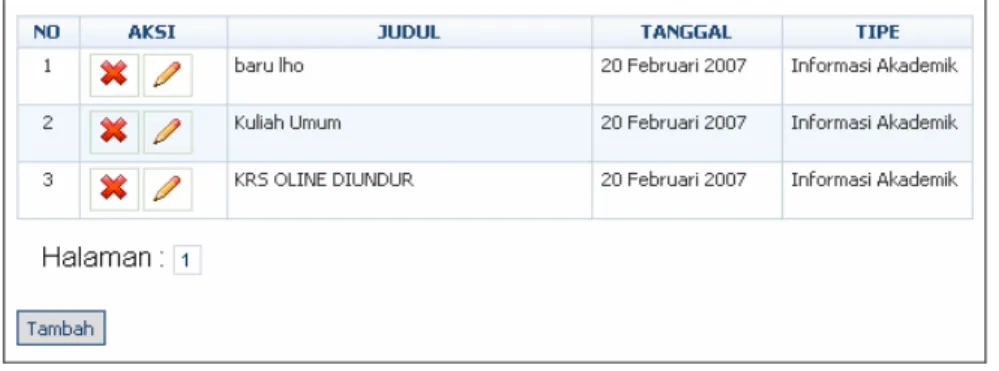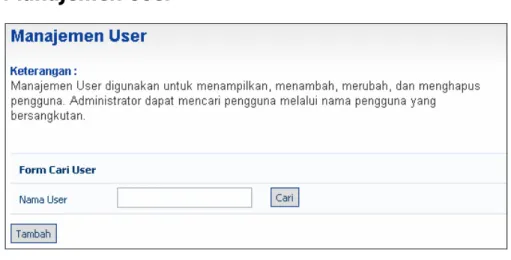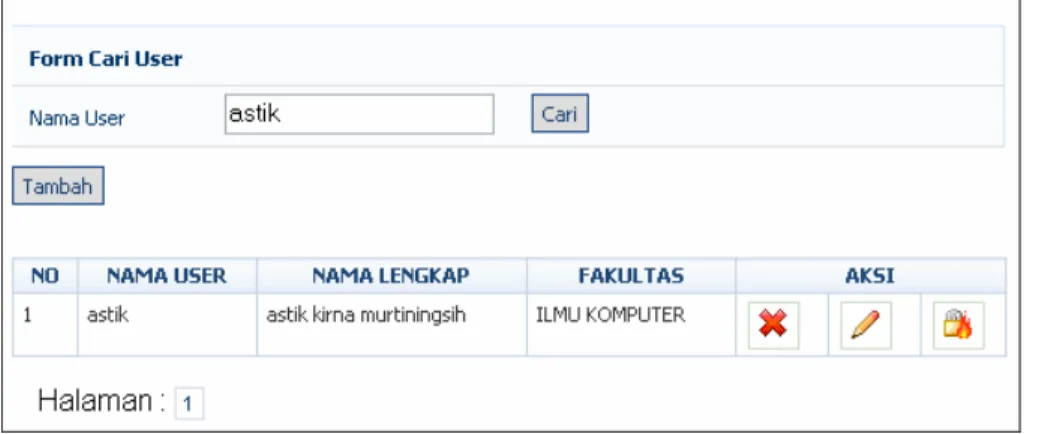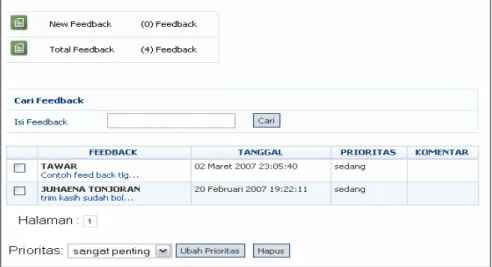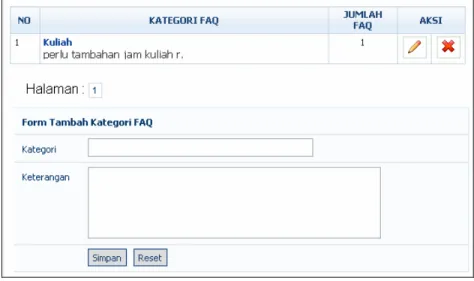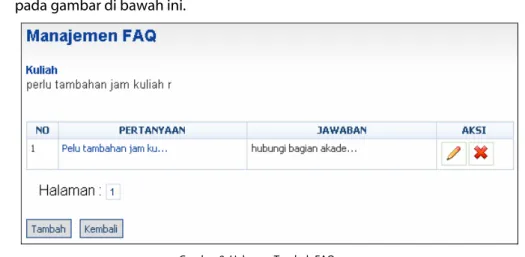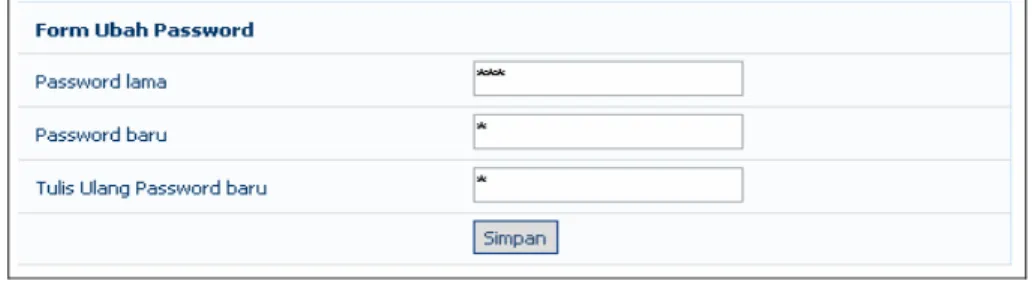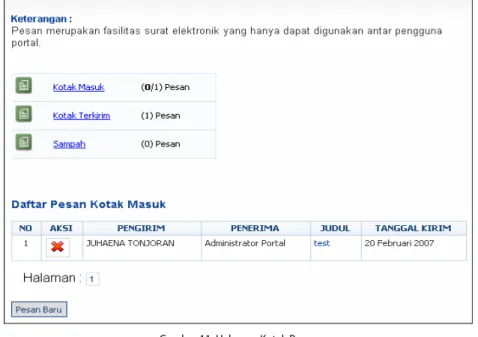Portal Akademik
DAFTAR ISI
DAFTAR ISI ________________________________________________________________ 2 1. Pendahuluan __________________________________________________________ 3 1.1 Tentang Portal Akademik ___________________________________________ 3 1.2 Tentang Dokumen ________________________________________________ 3 2. Petunjuk Penggunaan __________________________________________________ 4 2.1 Login ___________________________________________________________ 4 2.2 Halaman Depan __________________________________________________ 5 2.3 Pengumuman ____________________________________________________ 6 2.3.1 Menambah Pengumuman _________________________________________ 6 2.3.2 Mengubah Pengumuman __________________________________________ 6 2.3.3 Menghapus Pengumuman _________________________________________ 6 2.4 Manajemen User __________________________________________________ 7 2.4.1 Menambah User__________________________________________________ 7 2.4.2 Mencari User ____________________________________________________ 7 2.4.3 Mengubah Data User______________________________________________ 8 2.4.4 Mengubah Password User__________________________________________ 8 2.4.5 Menghapus Data User _____________________________________________ 8
2.5 Manajemen Feedback _____________________________________________ 9
2.5.1 Menampilkan Feedback Detail ______________________________________ 9 2.5.2 Merubah Feedback ______________________________________________ 10 2.5.3 Menghapus Feedback ____________________________________________ 10
2.6 Manajemen FAQ _________________________________________________ 11
2.6.1 Menambah Kategori FAQ _________________________________________ 11 2.6.2 Mengubah Kategori FAQ__________________________________________ 11 2.6.3 Menghapus Kategori FAQ _________________________________________ 12 2.6.4 Menambah FAQ _________________________________________________ 12 2.6.5 Melihat Detail FAQ_______________________________________________ 12 2.6.6 Mengubah FAQ _________________________________________________ 13 2.6.7 Menghapus FAQ ________________________________________________ 13
2.7 Ubah Password __________________________________________________ 13 2.8 Pesan __________________________________________________________ 14
2.8.1 Mengirim Pesan _________________________________________________ 14 2.8.2 Melihat Pesan Masuk _____________________________________________ 15 2.8.3 Menghapus Pesan _______________________________________________ 16
2.9 Forum Diskusi ___________________________________________________ 16
2.9.1 Menambah Kategori Forum Diskusi _________________________________ 17 2.9.2 Mengubah Kategori Forum Diskusi _________________________________ 17 2.9.3 Menghapus Kategori Forum Diskusi_________________________________ 17 2.9.4 Menambah Topik Kategori Forum Diskusi ____________________________ 17 2.9.5 Mengubah Topik Kategori Forum Diskusi ____________________________ 18 2.9.6 Menghapus Topik Kategori Forum Diskusi ___________________________ 18 2.9.7 Menambah Thread ______________________________________________ 19 2.9.8 Melihat dan Membalas Isi Diskusi Dalam Thread_______________________ 19 2.9.9 Menghapus Isi Diskusi Dalam Thread ________________________________ 20 2.9.10 Mengubah Thread _______________________________________________ 21 2.9.11 Menghapus Thread ______________________________________________ 21
1. Pendahuluan
1.1 Tentang Portal Akademik
Portal Akademik Universitas, merupakan sebuah sistem informasi yang berfungsi sebagai integrator informasi akademik yang ada di berbagai unit akademik (program studi/fakultas) sekaligus sebagai sarana komunikasi antar civitas akademika kampus. Sistem ini dibangun dari kondisi eksistensi informasi akademik di kampus yang sangat beragam dan bervariasi bentuknya, sehingga membutuhkan sebuah “portal” yang akan mengintegrasikan informasi-informasi tersebut sehingga mempermudah akses publik.
Pengguna Portal Akademika ini terdiri dari 3 jenis yaitu : 1. Administrator.
2. Mahasiswa. 3. Dosen.
1.2 Tentang Dokumen
Software User Manual atau Panduan Penggunaan Portal Akademik bagi Administrator merupakan suatu fasilitas yang dapat digunakan oleh Administrator Portal Akademik sebagai panduan dalam menggunakan dan mengelola Portal Akademik.
2. Petunjuk Penggunaan
2.1 Login
Sebelum memasuki Halaman Utama Portal Akademik, administrator harus login dulu ke dalam sistem dengan cara memasukkan Username dan Password.
Tampilan halaman login tampak seperti gambar di bawah ini :
2.2 Halaman Depan
Setelah proses login berhasil, maka akan tampil halaman depan dari portal akademik seperti tampak pada gambar di bawah ini :
Gambar 2. Halaman Depan Portal Akademik
Pengumuman Diskusi Terbaru Menu Utama Ucapan Selamat Datang Informasi Mail Box Informasi Pengguna
2.3 Pengumuman
Gambar 3. Halaman Pengumuman
Menu Pengumuman merupakan menu yang digunakan untuk mengelola pengumuman pada Portal Akademik. Pengumuman terdiri dari 2 tipe yaitu Informasi dan Workshop.
2.3.1 Menambah Pengumuman
Langkah-langkah untuk menambah pengumuman adalah sebagai berikut : 1. Pilih menu Pengumuman.
2. Tekan tombol Tambah.
3. Isikan data pengumuman pada Form Tambah Pengumuman dan tekan tombol
Simpan.
2.3.2 Mengubah Pengumuman
Langkah-langkah untuk menambah pengumuman adalah sebagai berikut : 1. Pilih menu Pengumuman.
2. Pilih data pengumuman yang akan diubah dan tekan tombol (Ubah) yang
terdapat pada kolom Aksi.
3. Ubah data pengumuman pada Form Ubah Pengumuman dan tekan tombol
Simpan.
2.3.3 Menghapus Pengumuman
Langkah-langkah untuk menambah pengumuman adalah sebagai berikut : 1. Pilih menu Pengumuman.
2. Pilih data pengumuman yang akan dihapus dan tekan tombol (Hapus) yang
2.4 Manajemen User
Gambar 4. Halaman Manajemen User
Menu Manajemen User merupakan menu yang digunakan untuk mengelola data pengguna Portal Akademik .
2.4.1 Menambah User
Langkah-langkah untuk menambah user adalah sebagai berikut : 1. Pilih menu Manajemen User.
2. Tekan tombol Tambah.
3. Isikan data pada Form Tambah User dan tekan tombol Simpan.
4. Jika proses penambahan berhasil, maka akan tampil halaman Data User Baru lengkap dengan password user yang di-generate secara otomatis oleh sistem. 5. Tekan tombol Kembali.
2.4.2 Mencari User
Langkah-langkah untuk mencari user adalah sebagai berikut : 1. Pilih menu Manajemen User.
2. Isikan nama User pada Form Cari User dan tekan tombol Cari.
Gambar 5. Halaman Daftar Manajemen User
2.4.3 Mengubah Data User
Langkah-langkah untuk mengubah user adalah sebagai berikut : 1. Pilih menu Manajemen User.
2. Lakukan pencarian user yang akan diubah datanya seperti pada 2.4.2.
3. Tekan tombol (Ubah) yang terdapat pada kolom Aksi.
4. Ubah data pada Form Ubah User dan tekan tombol Simpan.
2.4.4 Mengubah Password User
Langkah-langkah untuk mengubah password user adalah sebagai berikut : 1. Pilih menu Manajemen User.
2. Lakukan pencarian user yang akan diubah datanya seperti pada 2.4.2.
3. Tekan tombol (Reset Password) yang terdapat pada kolom Aksi.
4. Tekan tombol Reset Password pada Form Reset Password. 5. Akan tampil informasi password user yang baru.
2.4.5 Menghapus Data User
Langkah-langkah untuk menghapus user adalah sebagai berikut : 1. Pilih menu Manajemen User.
2. Lakukan pencarian user yang akan diubah datanya seperti pada 2.4.2.
2.5 Manajemen Feedback
Gambar 6. Halaman Manajemen Feedback
Menu Manajemen Feedback digunakan untuk menampilkan, merubah, dan menghapus feedback yang diberikan oleh pengguna.
2.5.1 Menampilkan Feedback Detail
Langkah-langkah untuk menampilkan feedback detail adalah sebagai berikut : 1. Pilih menu Manajemen Feedback.
2. Pada halaman Manajemen Feedback, pilih data dengan menekan link judul masukan feedback pada kolom Feedback.
3. Selanjutnya akan tampil halaman Feedback Detail, seperti pada gambar dibawah.
2.5.2 Merubah Feedback
Langkah-langkah untuk merubah feedback adalah sebagai berikut : 1. Pilih menu Manajemen Feedback.
2. Pada halaman Manajemen Feedback, pilih data dengan menekan link judul masukan feedback pada kolom Feedback.
3. Pada halaman Feedback Detail, tekan tombol Edit Feedback.
4. Pada halaman Ubah Feedback, lakukan perubahan data pada Prioritas dan Komentar Admin kemudian tekan tombol Simpan.
Catatan : Untuk perubahan Prioritas dapat dilakukan pada halaman Manajemen Feedback dengan cara pilih data yang akan diubah, beri tanda centang pada checkbox tentukan Prioritasnya kemudian tekan tombol Ubah Prioritas.
2.5.3 Menghapus Feedback
Langkah-langkah untuk menghapus feedback adalah sebagai berikut : 1. Pilih menu Manajemen Feedback.
2. Pada halaman Manajemen Feedback, pilih data dengan menekan link judul masukan feedback pada kolom Feedback.
3. Pada halaman Feedback Detail, tekan tombol Hapus Feedback.
Catatan : Untuk menghapus feedback dapat dilakukan pada halaman Manajemen Feedback dengan cara pilih data yang akan dihapus, beri tanda centang pada checkbox kemudian tekan tombol Hapus.
2.6 Manajemen FAQ
Gambar 8. Halaman Manajemen FAQ
Manajemen FAQ (Frequently Asked Question) merupakan menu yang digunakan untuk mengelola manajemen FAQ seperti menambah, merubah, dan menghapus FAQ dan kategorinya.
2.6.1 Menambah Kategori FAQ
Langkah-langkah untuk menambah kategori FAQ adalah sebagai berikut : 1. Pilih menu Manajemen FAQ.
2. Isikan data kategori FAQ yang ingin ditambahkan ke dalam Form Tambah Kategori FAQ dan tekan tombol Simpan.
2.6.2 Mengubah Kategori FAQ
Langkah-langkah untuk mengubah kategori FAQ adalah sebagai berikut : 1. Pilih menu Manajemen FAQ.
2. Pilih data kategori FAQ yang ingin diubah dan tekan tombol (Ubah) pada
kolom Aksi.
2.6.3 Menghapus Kategori FAQ
Langkah-langkah untuk menghapus kategori FAQ adalah sebagai berikut : 1. Pilih menu Manajemen FAQ.
2. Pilih data kategori FAQ yang ingin dihapus dan tekan tombol (Hapus).
2.6.4 Menambah FAQ
Langkah-langkah untuk menambah FAQ adalah sebagai berikut : 1. Pilih menu Manajemen FAQ.
2. Pilih Kategori FAQ dengan cara mengklik link nama kategorinya yang terdapat pada kolom Kategori FAQ. Akan tampil halaman Menajemen FAQ seperti tampak pada gambar di bawah ini.
Gambar 9. Halaman Tambah FAQ
3. Tekan tombol Tambah, kemudian isikan data yang ingin ditambahkan ke dalam Form Tambah FAQ dan tekan tombol Simpan.
2.6.5 Melihat Detail FAQ
Langkah-langkah untuk detail FAQ adalah sebagai berikut : 1. Pilih menu Manajemen FAQ.
2. Pilih Kategori FAQ dengan cara mengklik link nama kategorinya yang terdapat pada kolom Kategori FAQ.
3. Akan tampil halaman Manajemen FAQ seperti tampak pada gambar di atas.
4. Pilih Pertanyaan dengan cara mengklik link nama pertanyaannya yang terdapat pada kolom Pertanyaan.
2.6.6 Mengubah FAQ
Langkah-langkah untuk mengubah FAQ adalah sebagai berikut : 1. Pilih menu Manajemen FAQ.
2. Pilih Kategori FAQ dengan cara mengklik link nama kategorinya yang terdapat pada kolom Kategori FAQ.
3. Akan tampil halaman Manajemen FAQ seperti tampak pada gambar di atas.
4. Pilih Pertanyaan yang akan diubah dan tekan tombol (Ubah).
5. Ubah data pada Form Ubah Topik dan tekan tombol Simpan.
2.6.7 Menghapus FAQ
Langkah-langkah untuk menghapus FAQ adalah sebagai berikut : 1. Pilih menu Forum Diskusi.
2. Pilih Kategori Forum Diskusi dengan cara mengklik link nama kategorinya yang terdapat pada kolom Kategori FAQ.
3. Akan tampil halaman Manajemen FAQ seperti tampak pada gambar di atas.
4. Pilih topik diskusi yang akan dihapus dan tekan tombol (Hapus).
2.7 Ubah Password
Gambar 10. Halaman Ubah Password
Menu Ubah Password merupakan menu yang digunakan untuk mengganti password Administrator.
Langkah-langkah untuk mengganti password Administrator adalah sebagai berikut : 1. Pilih menu Ubah Password.
2.8 Pesan
Gambar 11. Halaman Kotak Pesan
Menu Pesan merupakan menu yang berfungsi sebagai email dimana pengguna dapat mengirim pesan, melihat pesan masuk dan membalasnya serta menghapus pesan yang sudah tidak dibutuhkan.
2.8.1 Mengirim Pesan
Langkah-langkah untuk mengirim pesan adalah sebagai berikut : 1. Pilih menu Pesan.
2. Tekan tombol Pesan Baru.
3. Isikan data pesan pada Form Kirim Pesan dan tekan tombol Kirim.
Catatan : Khusus untuk mengisi Field Tujuan pada Form Kirim Pesan dapat dibantu dengan menggunakan “Kontak” seperti tampak pada gambar di bawah ini :
Langkah-langkah penggunaan Kontak adalah sebagai berikut : 1. Tekan tombol Kontak.
2. Jika calon penerima pesan belum ada dalam Address Book, maka data calon penerima pesan tersebut harus ditambahkan dulu ke dalam Address Book yaitu dengan cara :
a. Tekan tombol Tambah Kontak.
b. Cari data calon penerima pesan yang akan ditambahkan ke dalam Kontak dengan mengisikan datanya pada Form Tambah Kontak dan tekan tombol Cari.
c. Tekan tombol Tambah yang terdapat pada kolom Aksi. d. Data yang tadi ditambahkan akan masuk ke dalam Kontak.
3. Jika calon penerima pesan sudah ada dalam Kontak : pilih data calon penerima pesan dan klik radio button yang terdapat pada kolom Aksi seperti pada gambar di bawah ini:
2.8.2 Melihat Pesan Masuk
Langkah-langkah untuk melihat pesan masuk adalah sebagai berikut : 1. Pilih menu Pesan.
2. Pada halaman Daftar Pesan Kotak Masuk, klik link judul pesan yang terdapat pada kolom Judul sehingga akan tampil halaman Detail Pesan seperti pada gambar di bawah ini :
3. Pada halaman di atas terdapat tombol untuk menambahkan data pengirim ke Kontak, membalas dan meneruskan pesan.
a. Menambahkan data pengirim ke address book : Tekan tombol Tambahkan ke Kontak. b. Mebalas pesan :
Tekan tombol Balas.
Ketikkan isi pesan pada Form Balas Pesan dan tekan tombol
Kirim.
c. Meneruskan pesan :
Tekan tombol Teruskan.
Pada Form Lanjutkan Pesan, pilih Tujuan (kepada siapa pesan akan diteruskan) dari Kontak dan ketikkan tambahan pesan (jika ada).
Tekan tombol Kirim.
2.8.3 Menghapus Pesan
Langkah-langkah untuk menghapus pesan masuk adalah sebagai berikut : 1. Pilih menu Pesan.
2. Pada halaman Daftar Pesan Kotak Masuk, pilih pesan yang akan dihapus dan tekan
tombol (Hapus) yang terdapat pada kolom Aksi.
2.9 Forum Diskusi
Menu Forum Diskusi digunakan untuk mengelola forum diskusi seperti menambah, mengubah, dan menghapus kategori forum diskusi, menambah, mengedit, dan menghapus topik kategori forum diskusi.
2.9.1 Menambah Kategori Forum Diskusi
Langkah-langkah untuk menambah kategori forum diskusi adalah sebagai berikut : 1. Pilih menu Forum Diskusi.
2. Isikan data kategori diskusi yang ingin ditambahkan ke dalam Form Tambah Kategori Diskusi dan tekan tombol Simpan.
2.9.2 Mengubah Kategori Forum Diskusi
Langkah-langkah untuk mengubah kategori forum diskusi adalah sebagai berikut : 1. Pilih menu Forum Diskusi.
2. Pilih data kategori diskusi yang ingin diubah dan tekan tombol Ubah. 3. Ubah data pada Form Ubah Kategori dan tekan tombol Kirim.
2.9.3 Menghapus Kategori Forum Diskusi
Langkah-langkah untuk menghapus kategori forum diskusi adalah sebagai berikut : 1. Pilih menu Forum Diskusi.
2. Pilih data kategori diskusi yang ingin dihapus dan tekan tombol Hapus.
2.9.4 Menambah Topik Kategori Forum Diskusi
Langkah-langkah untuk menambah topik kategori forum diskusi adalah sebagai berikut : 1. Pilih menu Forum Diskusi.
2. Pilih Kategori Forum Diskusi dengan cara mengklik link nama kategorinya yang terdapat pada kolom Kategori Diskusi.
3. Akan tampil halaman Daftar Topik Kategori seperti tampak pada gambar di bawah ini.
Gambar 15. Halaman Daftar Topik Kategori
4. Isikan data topik diskusi yang ingin ditambahkan ke dalam Form Tambah Topik dan tekan tombol Kirim.
2.9.5 Mengubah Topik Kategori Forum Diskusi
Langkah-langkah untuk mengubah topik kategori forum diskusi adalah sebagai berikut : 1. Pilih menu Forum Diskusi.
2. Pilih Kategori Forum Diskusi dengan cara mengklik link nama kategorinya yang terdapat pada kolom Kategori Diskusi.
3. Akan tampil halaman Daftar Topik Kategori seperti tampak pada gambar di atas. 4. Pilih topik diskusi yang akan diubah dan tekan tombol Ubah.
5. Ubah data pada Form Ubah Topik dan tekan tombol Kirim.
2.9.6 Menghapus Topik Kategori Forum Diskusi
Langkah-langkah untuk menghapus topik kategori forum diskusi adalah sebagai berikut : 1. Pilih menu Forum Diskusi.
2. Pilih Kategori Forum Diskusi dengan cara mengklik link nama kategorinya yang terdapat pada kolom Kategori Diskusi.
2.9.7 Menambah Thread
Langkah-langkah untuk menambah thread baru dalam forum diskusi adalah sebagai berikut :
1. Pilih menu Forum Diskusi.
2. Pilih Kategori Forum Diskusi dengan cara mengklik link nama kategorinya yang terdapat pada kolom Kategori Diskusi.
3. Pada Daftar Topik Kategori, pilih topik diskusi dengan cara mengklik link nama topik yang terdapat pada kolom Topik Diskusi sehingga akan tampil halaman Daftar Thread Topik seperti tampak pada gambar di bawah ini :
Gambar 16. Halaman Daftar Thread Topik
4. Isikan Judul Thread Diskusi pada Form Tambah Thread dan tekan tombol Kirim. 5. Akan tampil halaman yang berisi Form Tambah Post. Isi form tersebut dan tekan
tombol Kirim.
2.9.8 Melihat dan Membalas Isi Diskusi Dalam Thread
Langkah-langkah untuk melihat dan membalas isi diskusi dalam thread adalah sebagai berikut:
1. Pilih menu Forum Diskusi.
2. Pilih Kategori Forum Diskusi dengan cara mengklik link nama kategorinya yang terdapat pada kolom Kategori Diskusi.
3. Pada Daftar Topik Kategori, pilih topik diskusi dengan cara mengklik link nama topik yang terdapat pada kolom Topik Diskusi sehingga akan tampil halaman Daftar Thread Topik seperti tampak pada gambar di atas.
4. Pilih thread diskusi yang diinginkan dengan cara mengklik link nama thread yang terdapat pada kolom Thread Diskusi sehingga akan tampil halaman Daftar Post Thread seperti pada gambar di bawah ini :
Gambar 17. Halaman Daftar Post Thread
5. Tekan tombol Reply.
6. Isi Form Reply Post dan tekan tombol Kirim.
2.9.9 Menghapus Isi Diskusi Dalam Thread
Langkah-langkah untuk menghapus isi diskusi dalam thread adalah sebagai berikut: 1. Pilih menu Forum Diskusi.
2. Pilih Kategori Forum Diskusi dengan cara mengklik link nama kategorinya yang terdapat pada kolom Kategori Diskusi.
3. Pada Daftar Topik Kategori, pilih topik diskusi dengan cara mengklik link nama topik yang terdapat pada kolom Topik Diskusi.
4. Pilih thread diskusi yang diinginkan dengan cara mengklik link nama thread yang terdapat pada kolom Thread Diskusi sehingga akan tampil halaman Daftar Post Thread seperti pada gambar di atas.
2.9.10 Mengubah Thread
Langkah-langkah untuk mengubah thread dalam forum diskusi adalah sebagai berikut : 1. Pilih menu Forum Diskusi.
2. Pilih Kategori Forum Diskusi dengan cara mengklik link nama kategorinya yang terdapat pada kolom Kategori Diskusi.
3. Pada Daftar Topik Kategori, pilih topik diskusi dengan cara mengklik link nama topik yang terdapat pada kolom Topik Diskusi sehingga akan tampil halaman Daftar Thread Topik.
4. Pilih Thread yang akan diubah dan tekan tombol Ubah.
5. Ubah Judul Thread Diskusi pad Form Ubah Thread dan tekan tombol Kirim.
2.9.11 Menghapus Thread
Langkah-langkah untuk menghapus thread dalam forum diskusi adalah sebagai berikut : 1. Pilih menu Forum Diskusi.
2. Pilih Kategori Forum Diskusi dengan cara mengklik link nama kategorinya yang terdapat pada kolom Kategori Diskusi.
3. Pada Daftar Topik Kategori, pilih topik diskusi dengan cara mengklik link nama topik yang terdapat pada kolom Topik Diskusi sehingga akan tampil halaman Daftar Thread Topik.
4. Pilih Thread yang akan diubah dan tekan tombol Hapus.
2.10 Logout
Gambar 18. Logout
Untuk keluar dari sistem, maka Administrator harus melakukan proses logout dengan cara mengklik link Logout yang terdapat pada bagian Informasi Pengguna.